Ottimizzare Google Chrome
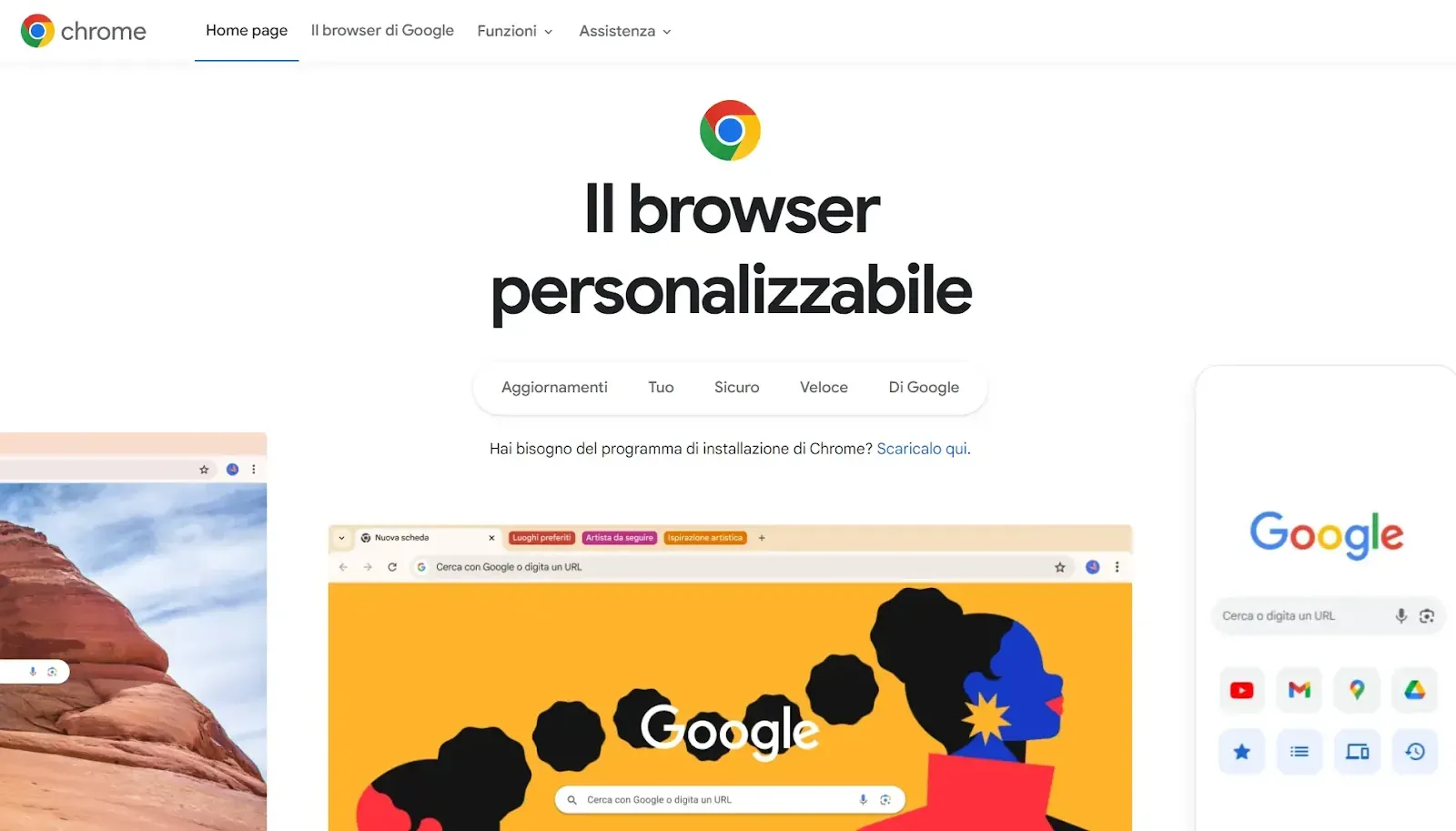 Google Chrome è un browser web gratuito sviluppato da Google e basato sul progetto open source Chromium. È stato rilasciato per la prima volta nel settembre del 2008 e da allora è diventato il browser web più popolare al mondo, con una quota di mercato di oltre il 60% a partire da aprile 2024. Ci sono alcune operazioni da fare per ottimizzare Google Chrome.
Google Chrome è un browser web gratuito sviluppato da Google e basato sul progetto open source Chromium. È stato rilasciato per la prima volta nel settembre del 2008 e da allora è diventato il browser web più popolare al mondo, con una quota di mercato di oltre il 60% a partire da aprile 2024. Ci sono alcune operazioni da fare per ottimizzare Google Chrome.
Accedere alle impostazioni di Google Chrome cliccando sui tre puntini in alto a destra. Aprire il menu “Guida”¹ e poi selezionare “Informazioni su Google Chrome”. Una volta aperta la finestra delle impostazioni, cliccare sulla voce “Privacy e sicurezza”. La prima cosa da fare è premere sul pulsante “Vai al controllo di sicurezza”. Questa funzione offre una panoramica completa delle impostazioni di sicurezza di Chrome e ti aiuta a identificare e risolvere potenziali problemi. Nello specifico, verifica se le tue password sono state compromesse, se Chrome è aggiornato all’ultima versione e se è stata attivata la navigazione sicura avanzata. Si può passare avanti con tre segni di spunti verde. Ritornare al menu “Privacy e sicurezza” e selezionare “Cookie di terze parti”. A questo punto bisogna cliccare sulla voce “Blocca cookie di terze parti” e deselezionare la voce “Consenti ai siti correlati di vedere le tue attività nel gruppo”.
Ritornare al menu “Privacy e sicurezza” e selezionare “Sicurezza”. Una volta aperta la pagina selezionare la voce “Protezione avanzata”. Dopo questa operazione, bisogna cliccare “Prestazioni” sul lato sinistro. Nella pagina bisogna attivare “Risparmio memoria” e “Precarica le pagine”. Fatto questo, bisogna cliccare sulla voce “All’avvio” presente sul lato sinistro e selezionare “Apri la pagina Nuova scheda”. Sempre sul lato sinistro cliccare su “Sistema” e deselezionare la voce “Continua a eseguire applicazioni in background dopo la chiusura di Google Chrome”. Va attivata, invece, l’opzione “Usa l’accelerazione grafica quando disponibile”. Un’altra importante operazione da fare è premere contemporaneamente sui tasti Shift ed Esc per aprire il Task Manager di Google Chrome. Questo strumento consente di vedere quali siti web, estensioni e processi di Chrome stanno utilizzando memoria e CPU. Questi sono solo alcuni consigli per ottimizzare Google Chrome. Con un po’ di personalizzazione, puoi trovare la configurazione migliore per le tue esigenze e migliorare la tua esperienza di navigazione.
¹ Dalla versione 124.0.6367.92


Commenti
Posta un commento